Tutorial kali ini bagaimana kita menggunakan Mikrotik RB750 sebagai router gateway pada jaringan warnet. Dengan mikotik kita bisa optimasikan jaringan/aktifitas client, mengatur keluar masuk trafik data. Kok perlu diatur? Bayangkan jika jalan raya tidak ada lampu lalu lintas atau rambu-rambu.
RB750 mempunyai konfigurasi default saat kita membelinya, yang langsung bisa dipakai untuk menjadi router. Tapi disini saya tidak menjelaskan konfigurasi yang ada, tapi kita buat dari awal.Topologi jaringan yang akan dibuat :
RB750 mempunyai konfigurasi default saat kita membelinya, yang langsung bisa dipakai untuk menjadi router. Tapi disini saya tidak menjelaskan konfigurasi yang ada, tapi kita buat dari awal.Topologi jaringan yang akan dibuat :
Reset Konfigurasi Default RB750
Jika kita membeli perangkat Mikrotik RB750 didalamnya sudah terdapat konfigurasi default. Disini saya akan mencoba menjelaskan bagaimana mereset konfigurasi default RB750, bwt kepentingan belajar kan. Jadi ga ada settingan sama sekali.
Yang kita lakukan pertama kali yaitu menghubungkan RB750 dengan jaringan LAN kita dan reset konfigurasi default RB750
Di Mikrotik RB750 ada 5 Port (Port 1 untuk ISP/WAN, Port 2-5 untuk client)
- Masukan kabel utp dari modem ke port 1 Mikrotik RB750
- Masukan kabel utp dari port 2 ke switch/hub atau langsung ke PC Client
Setelah semua kabel terkoneksi dengan benar, anda cek IP Address PC client yang terhubung dengan mikrotik (Local Area Connection di set Automatic/DHCP)
Start > Control Panel > Network Connection > Klik 2x pada Local Area Connection > Klik tab Support

Buka winbox, kalo belum ada download dari RB750 anda dengan browsing ke alamat IP mikrotik andahttp://192.168.88.1/winbox/winbox.exe

Login dengan
Login : admin
Password : kosong
Login : admin
Password : kosong
Akan tampil dialog seperti ini

Start > Control Panel > Network Connection > Klik 2x pada Local Area Connection > Properties > Klik 2x Internet Protocol (TCP/IP)

Kemudian masukan IP address seperti diatas lalu klik OK
Karena RB750 belum ada settingan IP/masih kosong anda bisa login dengan winbox menggunakan MAC Address.. klik tanda “…”

Klik MAC Address RB750 anda dengan ip “0.0.0.0” dan Klik Connect
……Yup, sekarang RB750 anda tidak ada konfigurasi sama sekali…….
Konfigurasi RB750 sebagai Internet Router Gateway
1. Atur masing-masing port pada rb750
Misalnya :
Port 1 > untuk koneksi ke internet/modem
Port 2 > untuk terhubung dengan jaringan internal LAN kita
Port 1 > untuk koneksi ke internet/modem
Port 2 > untuk terhubung dengan jaringan internal LAN kita
Klik menu “Interfaces” pada menu kiri

Diatas ada jumlah interface/port pada mikrotik anda (dalam rb750 5 port)
ether1 > port 1
ether2 > port 2
etc
ether2 > port 2
etc
Dan kasus kali ini kita gunakan hanya 2 port, yaitu ether1 dan ether2
Pertama yang kita lakukan adalah mengganti nama masing2 interface supaya kita lebih mudah mengetahui ether itu untuk koneksi kemana.
Pertama yang kita lakukan adalah mengganti nama masing2 interface supaya kita lebih mudah mengetahui ether itu untuk koneksi kemana.

Untuk mengganti nama masing2 interface untuk “ether1” jgn dihilangkan cukup tambahkan “-internet” untuk lebih memudahkan mengetahui itu port brp.
2. Konfigurasi IP Address pada masing-masing Interfaces
Klik Menu IP > Addresses > klik tanda “+”
Set IP address masing2 interfaces
Ether1-internet : 192.168.0.2/24
Ether2-lan : 192.168.0.1/24
Ether1-internet : 192.168.0.2/24
Ether2-lan : 192.168.0.1/24

Anda perhatikan pilihan “Interface” untuk masing2 IP Address, pastikan di interfaces yg benar. Cek koneksi ke modem dan PC client anda
Cek koneksi rb750 ke modem, masuk ke “New Terminal” di kiri menu
Ketik “ping 192.168.0.1” (192.168.0.1 adalah IP address modem)
Jika reply, koneksi dari mikrotik ke modem sudah benar
Jika Request Time Out, settingan ada yang salah
Cek koneksi rb750 ke pc client, ke “New Terminal” di kiri menu.
Ketik “ping 192.168.1.2” (192.168.1.2 adalah IP pc anda)
Atau cek sebaliknya ping dari PC Client ke mikrotik anda
Ketik “ping 192.168.1.1” didalam CMD (192.168.1.1 adalah IP mikrotik anda)
Jika reply, koneksi dari mikrotik ke PC client sudah benar
Jika Request Time Out, settingan ada yang salahCtrl-C untuk stop aktifitas PING dalam New Terminal
3. Setting RB750 untuk terkoneksi dengan internet
Yang pertama kali yang harus kita lakukan yaitu membuat RB750 anda terkoneksi terlebih dahulu dengan internetSet IP Gateway untuk ke koneksi internet yaitu IP modem anda.
Klik Menu IP > Routes > klik tanda “+” dan masukan ip modem/192.168.0.1 anda pada menu Gateway

Klik menu “IP > DNS > Setting “
Isi dengan DNS Server yang ISP Anda berikan

Klik tanda panah bawah jika anda mempunyai IP DNS lebih dari satu
Centang “Allow Remote Requests” untuk membuat RB750 sebagai DNS server
Centang “Allow Remote Requests” untuk membuat RB750 sebagai DNS server
Jika tidak ada setting yang salah harusnya RB750 anda sudah terkoneksi dengan internet
Cek dengan New Terminal
ping detik.com
Jika reply, koneksi rb750 ke internet sudah benar
Jika Request Time Out, settingan ada yang salah
Loh kok pc client belum bisa internet? Ya iya donk, nih kita lanjutin buat setting koneksi internet untuk PC Client
Set NAT pada menu kiri “IP > Firewall > NAT > klik tanda “+” ”

Pada menu Chain pilih srcnat lalu klik tab Action dan pilih masquerade trus klik OK
Setelah itu kita lanjut setting IP addres pada PC client kita supaya bisa terkoneksi dengan mikrotik dan internet
Setting IP address pada PC client
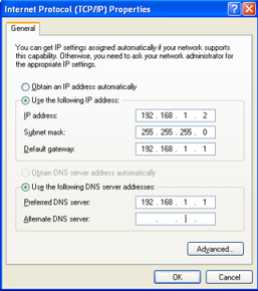

No comments:
Post a Comment